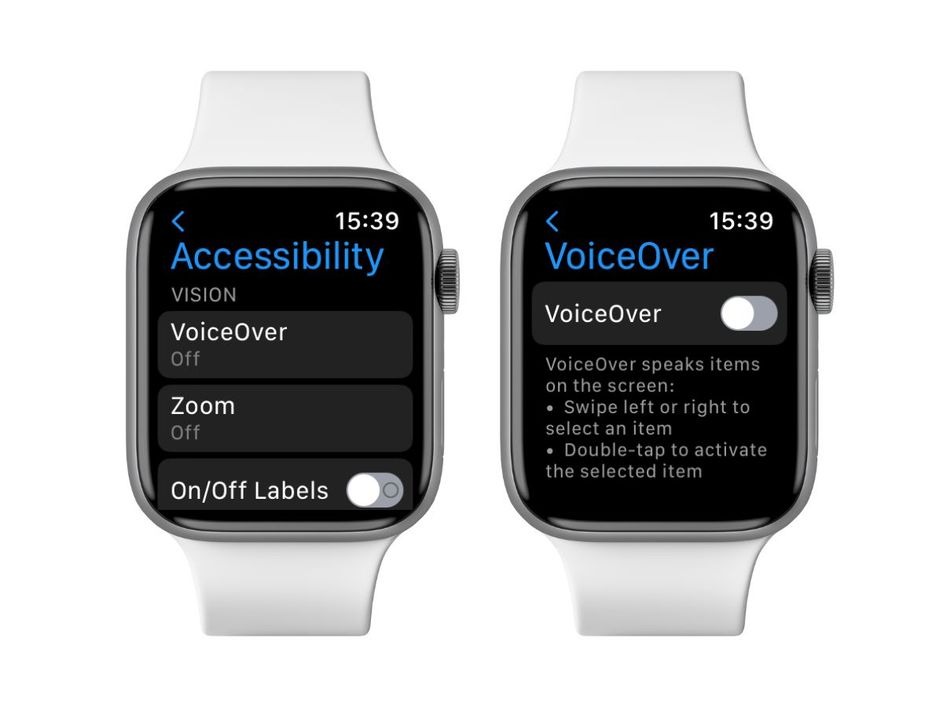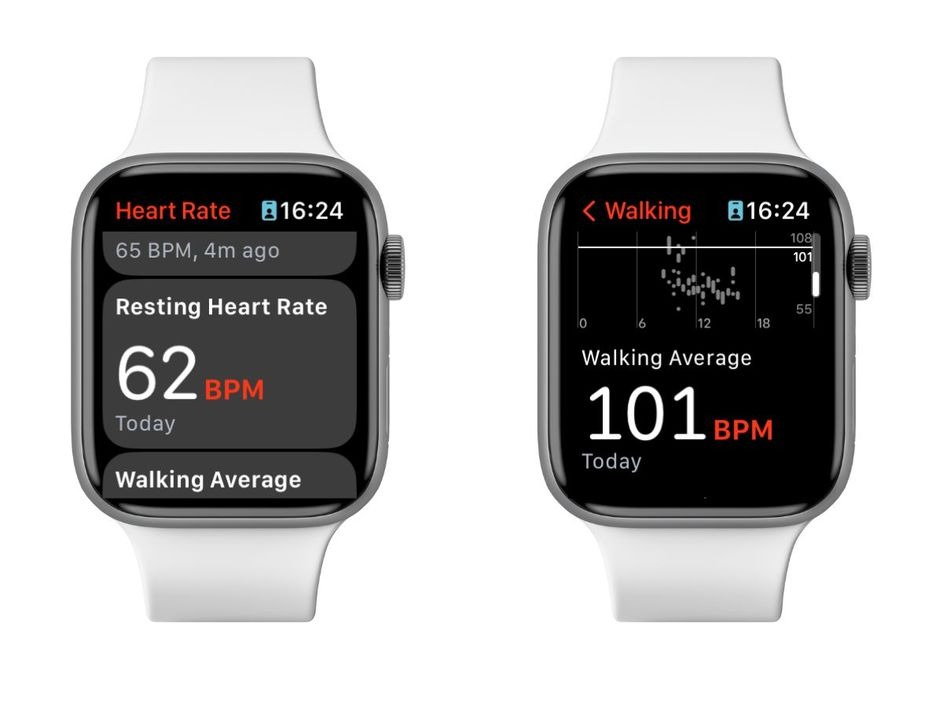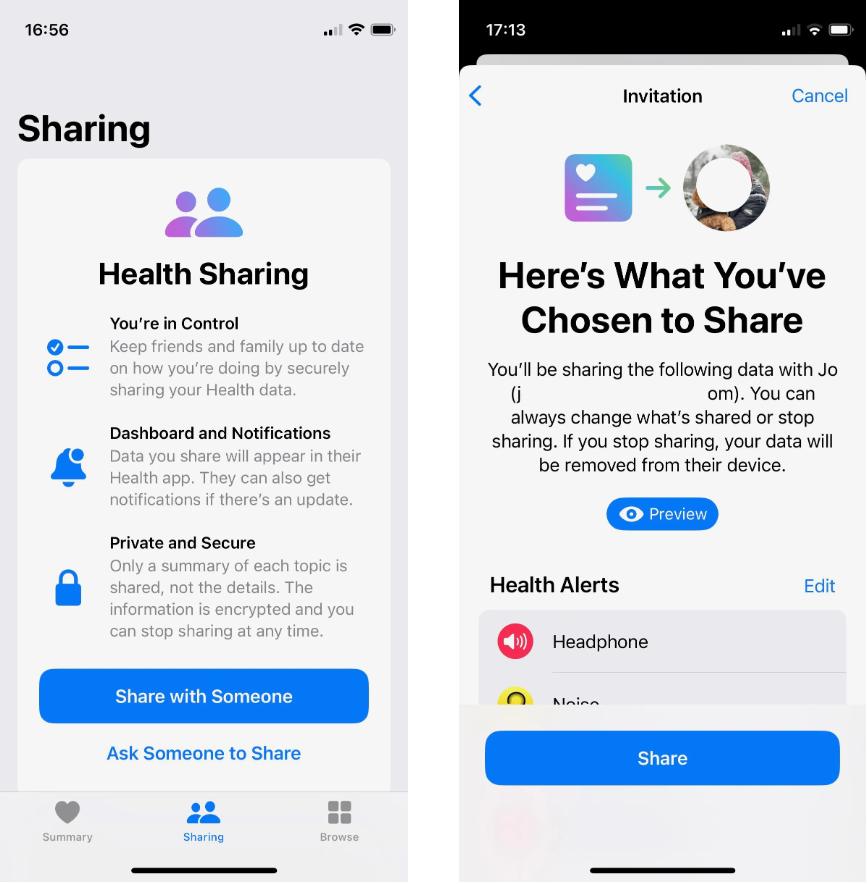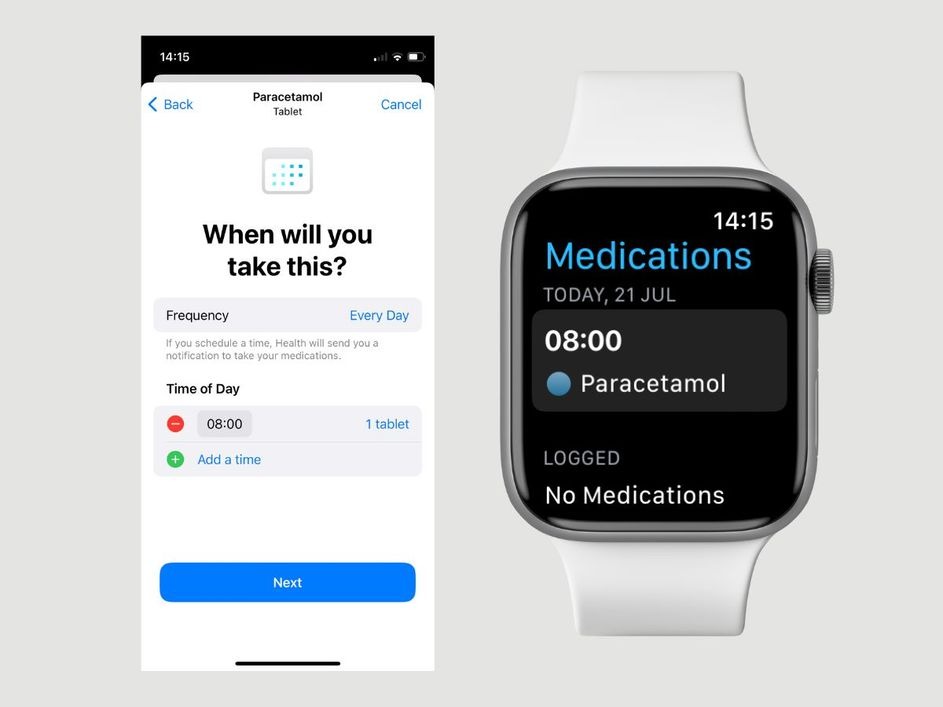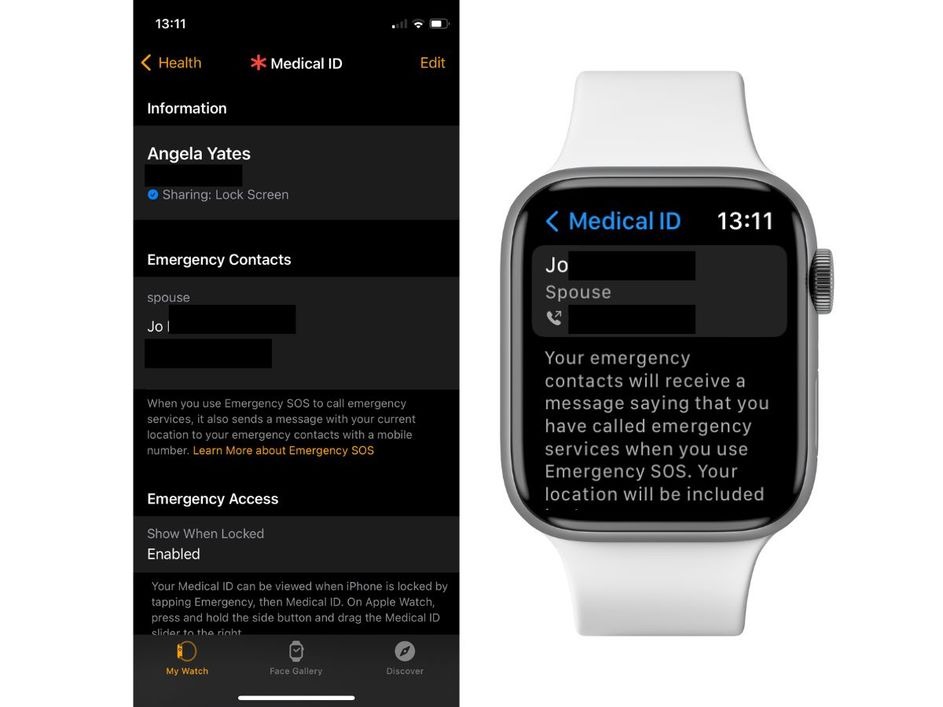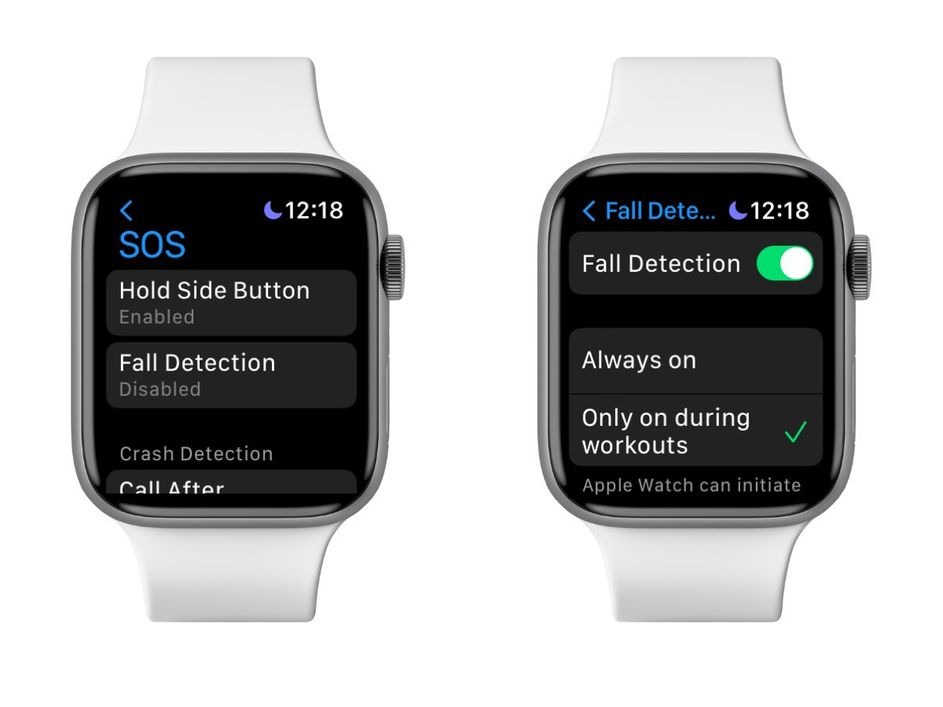Nếu bạn mới vừa tậu một chiếc Apple Watch mới mà chưa biết thiết lập gì. Đừng lo, hãy đọc bài viết này để tìm hiểu cài đặt Apple Watch cần phải làm nhé.
Mọi người đều có thể tận hưởng những lợi ích đáng kể từ việc sở hữu một chiếc Apple Watch, với sự đa dạng và sáng tạo của nó trong việc chăm sóc sức khỏe, kết nối và thể dục. Điều này đặc biệt quan trọng nếu bạn là người cao tuổi hoặc đang chăm sóc một người cao tuổi trong gia đình.
Nếu bạn đang suy xét việc đầu tư vào một chiếc Apple Watch cho người cao tuổi, dưới đây là những điều bạn nên xem xét khi mua sản phẩm và cách bạn có thể cài đặt Apple Watch để tận dụng tối đa những tiềm năng mà nó mang lại.
1. Mua mẫu Apple Watch phù hợp nhất
Hầu hết các mẫu Apple Watch (ngoại trừ phiên bản hàng đầu là Apple Watch Ultra) có hai lựa chọn cho bạn: GPS hoặc GPS + Cellular.
Một chiếc Apple Watch với GPS là tốt cho người dùng đã sở hữu một chiếc iPhone. Tuy nhiên, nếu bạn là người cao tuổi không có iPhone hoặc muốn sử dụng Apple Watch mà không cần phải kết nối với điện thoại, thì tùy chọn GPS + Cellular là lựa chọn tốt hơn. Vì nó cho phép bạn gửi tin nhắn hoặc thậm chí thực hiện cuộc gọi mà không cần phải kết nối với một chiếc điện thoại thông minh.
Một ưu điểm quan trọng khác của việc sử dụng mẫu GPS + Cellular là có thể cài đặt Apple Watch tính năng gọi cứu hộ SOS của Apple, được hỗ trợ ở nhiều quốc gia. Điều này có nghĩa là nếu bạn gặp tình huống khẩn cấp, ví dụ như gặp tai nạn hoặc ngã, chiếc Apple Watch của bạn có thể gọi ngay dịch vụ cứu hộ và thông báo cho danh bạ khẩn cấp của bạn.
2. Xem xét kích thước và dây đeo Apple Watch phù hợp nhất
Có rất nhiều điều cần xem xét khi bạn quyết định về kích thước và dây đeo phù hợp nhất cho Apple Watch cho người cao tuổi.
Nhiều mẫu Apple Watch có sẵn hai kích cỡ khác nhau. Nếu người đeo có vấn đề về thị lực, họ có thể muốn chọn kích thước màn hình lớn hơn để dễ đọc văn bản hơn. Mặt khác, màn hình nhỏ hơn thì nhẹ và thoải mái hơn cho người đeo suốt cả ngày.
Không chỉ là về kích thước, bạn cũng cần xem xét vật liệu của vỏ, ví dụ như vỏ nhôm nhẹ hơn so với vỏ thép không gỉ. Một ví dụ, Apple Watch Ultra nặng 61,3 gram, trong khi phiên bản nhỏ nhất của Apple Watch SE mới nhất chỉ nặng 26,4 gram.
Dây đeo cũng rất quan trọng, có các loại dây đeo dễ đeo và dễ tháo hơn. Nếu người cao tuổi có khó khăn khi tháo hoặc đeo dây đeo, bạn có thể xem xét lựa chọn dây đeo “vòng lặp” không có móc hoặc khóa. Cửa hàng dây đeo của Apple có nhiều biến thể cho từng mẫu, vì vậy bạn có nhiều lựa chọn để chọn từ.
3. Sử dụng Trợ năng để tối ưu hóa cài đặt Apple Watch cho nhu cầu của người dùng
Khi bạn đã chọn mẫu Apple Watch phù hợp nhất cho người cao tuổi, bước tiếp theo là cài đặt Apple Watch. Nếu người dùng không sở hữu iPhone, không phải là vấn đề lớn. Chế độ Thiết lập Gia đình cho phép bạn sử dụng Apple Watch mà không cần phải kết nối với iPhone.
Nếu người cao tuổi gặp khó khăn về thị lực, bạn có thể cài đặt Apple Watch màn hình để làm cho nó phù hợp với họ bằng cách sử dụng nhiều tính năng hữu ích. Trong menu Apple Watch, bạn có thể truy cập chúng tại Cài đặt > Trợ năng.
Ở đây, bạn có thể bật chế độ Thu phóng để phóng to phần nào đó trên màn hình. Ngoài ra, bạn có thể tăng kích thước văn bản, sử dụng văn bản in đậm, điều chỉnh độ trong suốt của nền, thay đổi màn hình thành thang độ xám, và bật hoặc tắt nhãn mô tả. Các tùy chọn hiển thị khác có thể được tìm thấy tại Cài đặt > Màn hình & Độ sáng.
Đối với người dùng có vấn đề về thị lực, có các tùy chọn trong phần Voiceover. Voiceover đọc nội dung trên màn hình. Bạn có thể điều chỉnh tốc độ đọc, giọng nói, âm lượng, và xác định xem có sử dụng xúc giác hay không. Các tùy chọn khác bao gồm chữ nổi Braille và thậm chí tính năng Screen Curtain, cho phép tắt hoàn toàn màn hình và chỉ sử dụng Voiceover để điều khiển đồng hồ.
Đối với người dùng có vấn đề về thính giác, bạn có thể tìm thấy cài đặt Apple Watch âm thanh bằng cách cuộn xuống trong menu Trợ năng hoặc tại Cài đặt > Âm thanh & Cảm ứng. Phần Động cơ trong Trợ năng cho phép người dùng có tính di động hạn chế tùy chỉnh các điều khiển cảm ứng, chẳng hạn như tốc độ nhấn vào nút bên, để phù hợp hơn với họ.
4. Cài đặt Apple Watch tất cá các tính năng sức khỏe
Một trong những ưu điểm quan trọng của việc sử dụng Apple Watch là khả năng theo dõi sức khỏe. Với khả năng giám sát nhiều khía cạnh sức khỏe, bao gồm sức khỏe tim mạch, quan trọng là bạn dành một ít thời gian để cài đặt Apple Watch và điều chỉnh các thông tin sức khỏe chính trong ứng dụng Sức khỏe trên iPhone (hoặc thiết lập cho thành viên gia đình nếu cần).
Khi bạn đã hoàn thành cài đặt Apple Watch ban đầu, tuân theo hướng dẫn chi tiết về cách sử dụng ứng dụng Sức khỏe và các tính năng liên quan, bạn sẽ không cần phải thực hiện thêm bất kỳ việc gì khác. Ứng dụng Sức khỏe sẽ hoạt động ẩn sau và tự động ghi lại dữ liệu từ Apple Watch, cung cấp thông báo về tình trạng sức khỏe nếu cần.
Bất kỳ lúc nào, bạn có thể kiểm tra và cập nhật các dữ liệu sức khỏe trong ứng dụng Sức khỏe trên iPhone. Tại tab Tóm tắt, bạn sẽ tìm thấy tính năng Danh sách kiểm tra sức khỏe, giúp bạn xem xét và cập nhật thông tin, cung cấp hướng dẫn nếu cần chú ý hoặc hoàn thiện các cài đặt Apple Watch.
5. Bật chia sẻ dữ liệu sức khỏe
Nếu người cao tuổi quản lý Apple Watch trên iPhone của họ, việc bật và cài đặt Apple Watch tính năng chia sẻ dữ liệu sức khỏe trong ứng dụng Sức khỏe trên iOS là rất quan trọng, đặc biệt nếu bạn không ở gần họ.
Chức năng Chia sẻ Apple Health cho phép họ chia sẻ thông tin sức khỏe một cách an toàn với tối đa năm người bạn hoặc thành viên trong gia đình. Đây là cách bạn thiết lập nó:
- Bước 1: Mở ứng dụng Sức khỏe trên iPhone của họ.
- Bước 2: Chạm vào tab Chia sẻ, sau đó chạm vào Chia sẻ với ai đó.
- Bước 3: Tìm kiếm liên hệ để chia sẻ. Bất kỳ tên nào được làm màu xanh là người dùng hỗ trợ chia sẻ. Nếu tên có màu xám, thiết bị của họ không hỗ trợ chia sẻ.
- Bước 4: Chọn chủ đề được đề xuất hoặc thiết lập thủ công.
- Bước 5: Chọn loại dữ liệu sức khỏe bạn muốn chia sẻ.
- Bước 6: Chạm vào Chia sẻ, sau đó chạm vào Xong.
6. Thiết lập thuốc trên Apple Watch của người dùng
Nếu người cao tuổi đeo Apple Watch và cần dùng thuốc, hãy cài đặt tính năng “Thuốc” để giúp họ theo dõi và nhận nhắc khi đến giờ uống thuốc tiếp theo. Để làm điều này, bạn sử dụng tính năng “Thuốc” trong ứng dụng Sức khỏe trên iPhone của họ.
7. Thiết lập ID y tế và danh bạ khẩn cấp
Tính năng ID y tế trên Apple Watch chứa toàn bộ thông tin y tế quan trọng mà người ta cần biết về bạn trong tình huống khẩn cấp. Nó bao gồm tên, tình trạng sức khỏe, danh sách thuốc, thông tin về dị ứng, và nhiều thông tin quan trọng khác.
Để thiết lập ID y tế và đảm bảo rằng mọi người có thể truy cập thông tin này trong tình huống khẩn cấp, làm theo các bước sau:
- Bước 1: Mở ứng dụng Watch trên iPhone.
- Bước 2: Cuộn xuống và chọn Sức khỏe.
- Bước 3: Chọn ID y tế.
- Bước 4: Bấm vào biểu tượng Chỉnh sửa ở góc trên cùng bên phải của màn hình.
- Bước 5: Cuộn xuống dưới cùng và bật tùy chọn “Hiển thị khi bị khóa” trong phần “Truy cập khẩn cấp”.
Vì chi tiết liên hệ khẩn cấp của người dùng sẽ được hiển thị ở đây, đảm bảo bạn đã thêm những thông tin này trước. Dưới đây là cách thực hiện:
- Bước 1: Mở ứng dụng Watch.
- Bước 2: Cuộn xuống và chọn Sức khỏe.
- Bước 3: Chọn ID y tế.
- Bước 4: Bấm vào biểu tượng Chỉnh sửa ở góc trên cùng bên phải.
- Bước 5: Cuộn xuống dưới cùng và chọn “Thêm liên hệ khẩn cấp”.
- Bước 6: Chọn liên hệ cần thêm.
- Bước 7: Chọn mối quan hệ bạn có với liên hệ đó từ danh sách.
- Bước 8: Khi bạn đã thêm xong tất cả liên hệ khẩn cấp, hãy bấm vào Xong.
Khi bạn đã cài đặt Apple Watch và thêm ít nhất một liên hệ vào danh sách này, người dùng có thể sử dụng Siri để gọi cho liên hệ khẩn cấp ngay lập tức từ Apple Watch của họ bằng cách nói “Hey Siri, gọi liên hệ khẩn cấp của tôi”.
8. Bật theo dõi vị trí
Sử dụng và cài đặt Apple Watch tính năng Theo dõi vị trí bằng ứng dụng “Tìm của tôi” trên Apple Watch sẽ rất hữu ích nếu người cao tuổi có bất kỳ bệnh tình hoặc tình trạng nào có thể gây ra sự nhầm lẫn hoặc gặp khó khăn trong việc đi lang thang hoặc có thể lạc mất.
Khi bạn đã kết nối Apple Watch với iPhone lần đầu, thiết bị sẽ tự động thêm vào ứng dụng “Tìm của tôi”. Điều này có nghĩa là bất kỳ khi nào Apple Watch của người cao tuổi được kết nối với iPhone hoặc mạng Wi-Fi, hoặc nếu đó là phiên bản Cellular, bạn có thể luôn theo dõi vị trí của họ thông qua ứng dụng này.
9. Bật tính năng phát hiện ngã
Tính năng “Phát hiện ngã” trên Apple Watch Series 4 trở lên được thiết lập mặc định cho người dùng từ 55 tuổi trở lên. Tuy nhiên, bạn cũng có thể bật tính năng này thủ công.
Để kiểm tra cài đặt Apple Watch này đã kích hoạt hay chưa, bạn có thể kiểm tra trạng thái của Apple Watch. Tính năng “Phát hiện ngã” sẽ tự động kích hoạt và cố gắng liên hệ với dịch vụ khẩn cấp nếu thiết bị phát hiện một ngã mạnh và không thấy sự di chuyển trong vòng một phút sau đó.
Để tính năng này hoạt động, Apple Watch phải được kết nối với mạng. Bây giờ, bạn đã chuẩn bị sẵn sàng trên Apple Watch cho các tình huống khẩn cấp. Chúng ta hy vọng rằng bạn sẽ không cần phải sử dụng bất kỳ tính năng này!
Tạm kết
Việc chăm sóc một người thân yêu cao tuổi có sức khỏe yếu hoặc khả năng di chuyển giới hạn có thể là một nhiệm vụ khó khăn. Tuy nhiên, đầu tư vào một chiếc Apple Watch và thời gian để cấu hình nó đúng cách cho người đeo là đáng giá mọi nỗ lực.
Khi bạn đã hoàn thành các bước cài đặt Apple Watch này, người thân yêu của bạn sẽ có một thiết bị liên lạc tức thì và một công cụ theo dõi sức khỏe tuyệt vời. Và trong trường hợp xấu nhất, nó sẽ cảnh báo bạn và dịch vụ khẩn cấp khi cần sự giúp đỡ.